So kannst du deinen Nest Cam-Feed mit anderen teilen

Mit deiner Nest Cam kannst du dein Zuhause von überall aus im Auge behalten, aber mehr Augen, denen du vertraust, dass deine Sachen mehr sind tröstlich. Wenn du möchtest, dass jemand anderes ab und zu eincheckt, kannst du deinen Nest Cam-Feed mit einem einfachen, passwortgeschützten Link teilen.
Um den Link zu generieren, den du für deine Nest Cam verwendest, gehe zur Nest-Website oder öffne sie die App auf Ihrem Telefon (die Schritte sind für beide gleich). Klicke auf den Feed deiner Kamera.
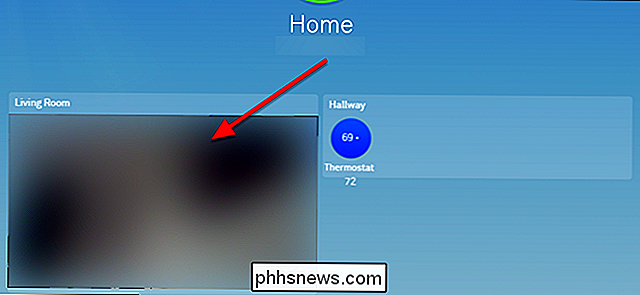
Klicke oben rechts auf das Zahnradsymbol für Einstellungen.
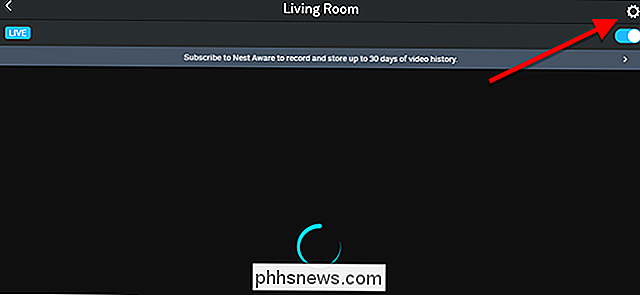
Klicke im Einstellungsmenü auf "Kamera teilen".
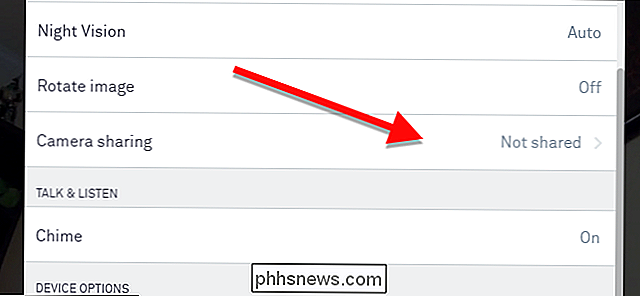
Hier kannst du wählen, ob Nest Nest Cam-Feed geschützt werden soll mit einem Passwort. Wenn Sie "Öffentlich freigeben" auswählen, wird Ihr Feed nicht an einer beliebigen Stelle veröffentlicht, aber jeder mit dem Link kann sehen. Für die meisten Nutzer möchten Sie wahrscheinlich "Mit Passwort teilen" wählen. Klicken Sie dann auf "Zustimmen und mit Passwort teilen".
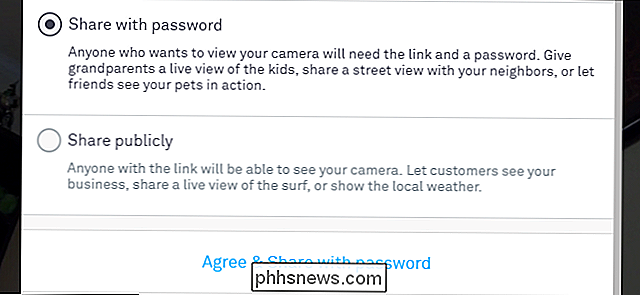
Geben Sie als nächstes ein Passwort mit mindestens acht Zeichen ein. Stelle sicher, dass es ein starker ist, an den du dich erinnern kannst.
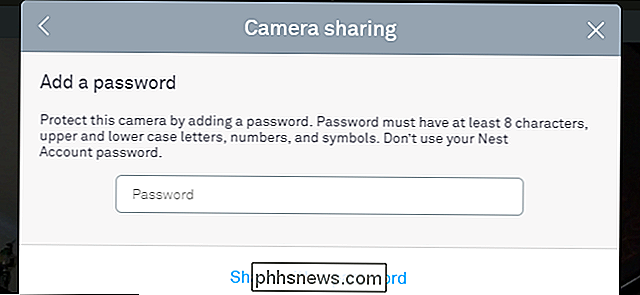
Auf dem letzten Bildschirm kannst du den Link zu deiner Nest Cam kopieren und teilen. Wenn Sie das Kennwort für Ihre Kamera ändern oder die Freigabe Ihrer Kamera beenden müssen, können Sie dies jetzt oder in Zukunft auf diesem Bildschirm tun.
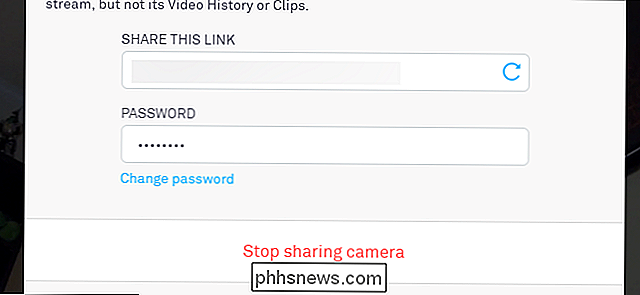
Dadurch können andere Personen Ihren Live-Kamera-Feed sehen, dies ist jedoch nicht möglich Sie können Ihren Videoverlauf oder die von Ihnen gespeicherten Clips sehen.

So ändern Sie die Konfiguration Ihres Nintendo Switch Controllers
Der Nintendo Switch wird mit zwei Joy-Con-Controllern geliefert, die an beiden Seiten der Konsole angebracht sind. Normalerweise werden sie zusammen verwendet, um einen großen Controller zu erstellen, aber Sie können auch jede Hälfte als Controller für eine Person verwenden. Hier erfahren Sie, wie Sie Ihre Controller-Konfiguration für verschiedene Spiele ändern können.

Was ist das System32-Verzeichnis? (und warum Sie es nicht löschen sollten)
Das Verzeichnis C: Windows System32 ist ein kritischer Teil des Windows-Betriebssystems, in dem wichtige Systemdateien gespeichert sind. Einige Prankster online können Ihnen sagen, dass Sie sie löschen sollen, aber Sie sollten nicht - und wir werden genau zeigen, was passiert, wenn Sie es versuchen.



